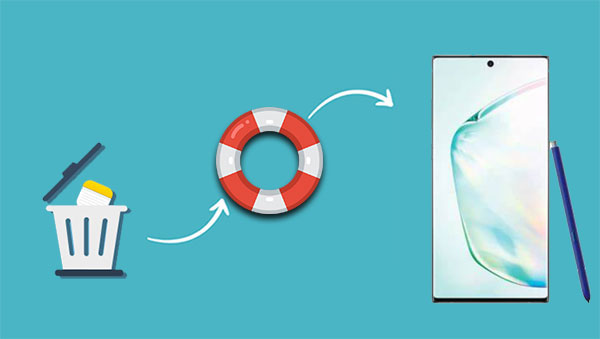
¿Le preocupa perder sus valiosas notas de Samsung? ¡No entrar en pánico! Esta guía le mostrará cómo recuperar las notas de Samsung sin esfuerzo. Ya sea que haya eliminado accidentalmente una nota o haya encontrado un mal funcionamiento del dispositivo, nuestras instrucciones paso a paso lo ayudarán a recuperar su información importante. Con estos métodos, puede restaurar sus notas de Samsung y asegurarse de que no se pierdan datos vitales. Entremos en el mundo de Samsung Note Recovery juntos.
Parte 1. Las notas de Samsung desaparecieron, ¿por qué?
Samsung Notes es una aplicación de toma de notas popular que viene preinstalada. Proporciona a los usuarios una manera conveniente de anotar ideas, crear listas de tareas y realizar un seguimiento de la información importante. Sin embargo, ha habido casos en los que Samsung Notes desapareció misteriosamente. A continuación se muestran algunas razones posibles.
- Actualización de software o fallas: Una posible explicación para la desaparición de Samsung Notes podría ser una actualización de software o una falla en el sistema. A veces, durante las actualizaciones, ciertos datos de aplicaciones pueden corromper o fuera de lugar, lo que resulta en la desaparición de las notas.
- Problemas de sincronización: Si ha habilitado Samsung Cloud u otro servicio de sincronización para hacer una copia de seguridad de sus notas, una falla en el proceso de sincronización puede conducir a la pérdida de datos. Verificar su configuración de sincronización y garantizar una conexión a Internet estable puede recuperar las notas que faltan.
- Deleción accidental: Es posible que el usuario elimine accidentalmente las notas. Samsung Notes permite a los usuarios eliminar notas individuales o cuadernos completos. Si un usuario elimina sus notas, puede dar la impresión de que las notas han desaparecido. En este caso, la carpeta de basura de la aplicación almacena temporalmente elementos eliminados, lo que puede ayudar a restaurar las notas faltantes.
- Problemas de almacenamiento o memoria: Si su dispositivo se está ejecutando en el almacenamiento o la memoria, puede afectar el funcionamiento de las aplicaciones, incluidas las notas de Samsung. El espacio de almacenamiento insuficiente puede hacer que los datos de la aplicación se eliminen, lo que lleva a la desaparición de las notas. Borrar o mover archivos innecesarios a un dispositivo de almacenamiento externo puede aliviar el problema. (¿Ves cómo liberar el almacenamiento de Samsung?)
- Reinicio de fábrica: Si recientemente realizó un reinicio de fábrica en su dispositivo, puede haber eliminado los datos de la aplicación Samsung Notes y otros archivos. Esto generalmente sucede si necesita recordar hacer una copia de seguridad de sus datos. Si aún necesita hacer una copia de seguridad de sus notas. Restaurarlos es imposible. Sin embargo, se pueden recuperar si hubiera respaldado previamente sus notas usando Samsung Cloud u otros servicios.
- Malware: Otra posible causa de la desaparición de Samsung Notes es el malware que se ha infiltrado en el sistema y los archivos corruptos, incluidos los datos de la aplicación. La instalación del software antivirus puede ayudar a eliminar el software malicioso y proteger sus datos. Además, el respaldo regularmente de las notas a un dispositivo de almacenamiento externo o un servicio en la nube se asegurará de retener sus notas si esto ocurre.
Publicaciones relacionadas:
Parte 2. Cómo restaurar las notas de Samsung sin copia de seguridad desde la carpeta de basura
La aplicación Samsung Notes tiene una carpeta de basura. Esta carpeta almacena todas las notas eliminadas durante 15 días desde su fecha de eliminación. Por lo tanto, si desea restaurar cualquier nota eliminada sin tener una copia de seguridad, puede restaurarla desde esta carpeta de basura. Siga estos pasos sobre cómo recuperar las notas de Samsung sin copias de seguridad:
- Abra la aplicación Samsung Notes y toque «basura» desde el menú de la esquina superior izquierda.
- Todas las notas eliminadas aparecerán en la lista aquí.
- Toque la nota que desea restaurar, luego seleccione «Restaurar» en la esquina superior derecha.
- La nota seleccionada se restaurará a su ubicación anterior en la aplicación Samsung Notes.

También puede restaurar múltiples notas seleccionándolas y tocando el botón «Restaurar». Esto le ahorrará mucho tiempo. Es bueno tomar copias de seguridad regulares para notas importantes. Esto lo hará fácilmente restaurarlos en caso de eventos desafortunados. Esto asegurará que no pierda sus notas importantes y tenga una copia de seguridad para confiar. (¿Cómo hacer una copia de seguridad de los datos de Samsung?)
Parte 3. Cómo recuperar las notas de Samsung de Google Drive
Google Drive es una herramienta excelente para hacer una copia de seguridad y restaurar datos de cualquier dispositivo, incluidas las notas de Samsung. Puede hacer una copia de seguridad de sus datos y restaurarlo en caso de que algo le ocurra a su teléfono y elimine las notas de Samsung. Restaurar sus datos puede ser muy simple si tiene una cuenta de Google.
Pero de antemano, deberá restablecer la fábrica del dispositivo. Luego deberá restaurar su copia de seguridad desde Google Drive, que eliminará el contenido de su dispositivo. Por lo tanto, tenga en cuenta tener una copia de sus datos antes de continuar con el reinicio de fábrica.
Una vez que haya hecho eso, siga estos pasos para recuperar las notas de Samsung después de desinstalar desde Google Drive:
- Vaya a «Configuración»> «General General»> «Restablecer»> «Reset» de fábrica «. Luego haga clic en el botón «Restablecer» en la parte inferior.
- Inicie sesión con la cuenta de Google que usó para hacer una copia de seguridad de sus datos.
- Ahora vaya a «Configuración»> «Cuentas y copias de seguridad»> «Restaurar desde la copia de seguridad».
- Seleccione Google Drive como fuente de copia de seguridad y seleccione los datos que desea restaurar.
- Haga clic en la «restauración».
- Ahora podrá acceder a sus datos de Samsung Notes desde su aplicación.
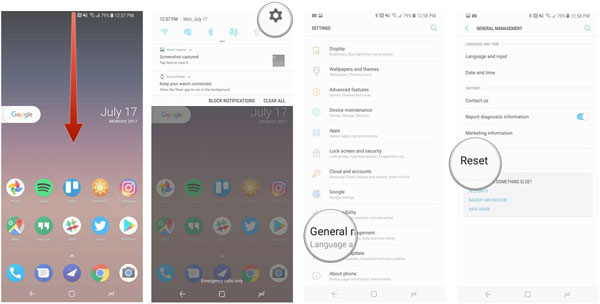
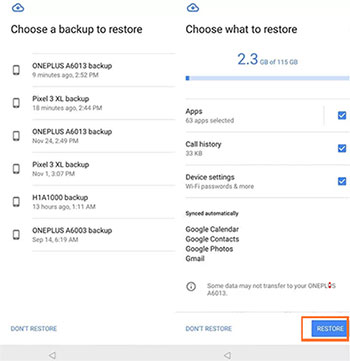
No puedo perderse:
Parte 4. Cómo recuperar las notas de Samsung de Samsung Cloud
¿Cómo se recuperan las notas de Samsung de la nube? Bueno, no te preocupes, es fácil. Puede recuperar las notas perdidas después de restablecer o eliminar permanentemente de su basura. Samsung Cloud es el espacio de almacenamiento en la nube predeterminado en todos los dispositivos Samsung, y puede sincronizar fácilmente en diferentes dispositivos y plataformas. Puede respaldar videos, documentos, notas, imágenes o contactos. Después de eliminar o restablecer accidentalmente su teléfono, puede restaurar todos sus datos de copia de seguridad con simples pasos.
Para recuperar las notas de Samsung eliminadas permanentemente de la nube, esto es lo que debe hacer:
- Abra su aplicación Samsung Note e inicie sesión con su cuenta Samsung.
- Ahora, haga clic en la opción Tres líneas en la esquina superior derecha de la aplicación.
- Abra el menú Configuración haciendo clic en el icono de engranajes. Asegúrese de hacer una copia de seguridad de sus archivos importantes: la aplicación de notas se sincroniza con la nube.
- Regrese a su pantalla de inicio y desinstale su aplicación Samsung Notes. Haces esto presionando durante mucho tiempo y grabando en la aplicación de la aplicación desde el menú emergente.
- Descargue e instale la aplicación (Google Play Store). Iniciar y permitir permiso para la aplicación.
- Aparecerá un mensaje para sincronizar con la nube Samsung. Toque la configuración para llevarlo a la página de configuración de notas. Elija Sync con la nube.
- Toque Permitir y asegúrese de encender la sincronización de notas de Samsung.
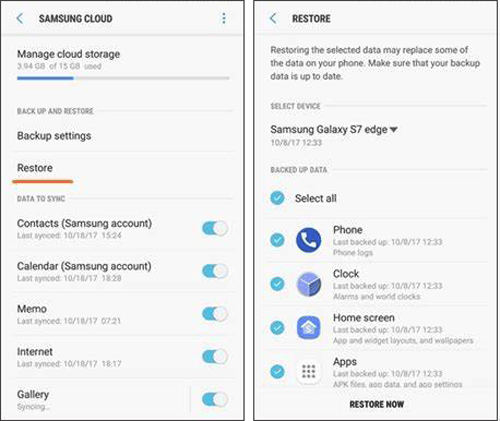
Ahora espere unos minutos y puede recuperar todas las notas eliminadas respaldadas en la nube. Podrá encontrarlos en las mismas carpetas que se almacenaron antes o directamente desde su aplicación de notas.
Recommended Read: Cómo transferir datos de Samsung a Samsung: rápido y fácil
Parte 5. Cómo recuperar los datos de Samsung eliminados permanentemente sin copias de seguridad
Mobilekin Doctor para Android (WIN y Mac) es una herramienta de recuperación de datos confiable y fácil de usar diseñada específicamente para dispositivos Android. Permite a los usuarios recuperar datos eliminados o perdidos de los teléfonos y tabletas Samsung sin ningún archivo de copia de seguridad. Su interfaz intuitiva y potentes capacidades de recuperación lo ayudan a recuperar varios tipos de datos de manera rápida y eficiente.
Descripción general del médico para Android:
- Puede recuperar fácilmente una amplia gama de archivos eliminados o perdidos de los dispositivos Samsung.
- Puede obtener una vista previa de los datos recuperables antes de comenzar el proceso de recuperación para asegurarse de que solo se recuperen los archivos deseados.
- Puede recuperar fácilmente una amplia gama de archivos eliminados o perdidos, incluidos contactos, mensajes de texto, fotos, videos, etc.
- Admite casi todos los dispositivos Samsung, que contienen Samsung Galaxy S23/S22/S21/S20/S10/S10e/S10+/S9/S8/S7/S6, Galaxy Nota 20/Nota 10/Nota 9/Nota 8/Nota 7/Galaxy A51/A71/M20, etc., etc.
- Proporciona un entorno seguro para que pueda sentirse seguro de que no se expondrá información personal durante la recuperación.
![]()
![]()
Para recuperar datos eliminados permanentemente de un dispositivo Samsung sin una copia de seguridad, use un software profesional de recuperación de datos como Mobilekin Doctor para Android. Aquí hay una guía general sobre cómo recuperar los datos de Samsung eliminados permanentemente con este software:
Paso 1. Descargue e instale Mobilekin Doctor para Android en su computadora. Iniciarlo y conectar su dispositivo Samsung usando un cable USB. Habilite la depuración USB en su dispositivo. Esto permitirá que su teléfono se detecte automáticamente. Permita que el software acceda a los datos de su dispositivo.
Paso 2. Elija los tipos de datos que desea recuperar y haga clic en «Siguiente». Luego, el software escaneará los archivos elegidos en su teléfono Samsung.
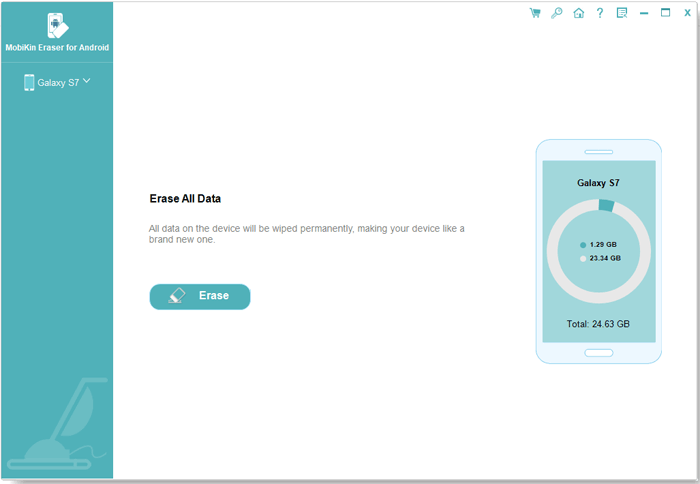
Paso 3. Después de escanear, el software mostrará una lista de archivos recuperables. Puede obtener una vista previa de los archivos y seleccionar los que desea recuperar. Haga clic en el botón «Recuperar» y puede elegir una ubicación para guardar los archivos recuperados.
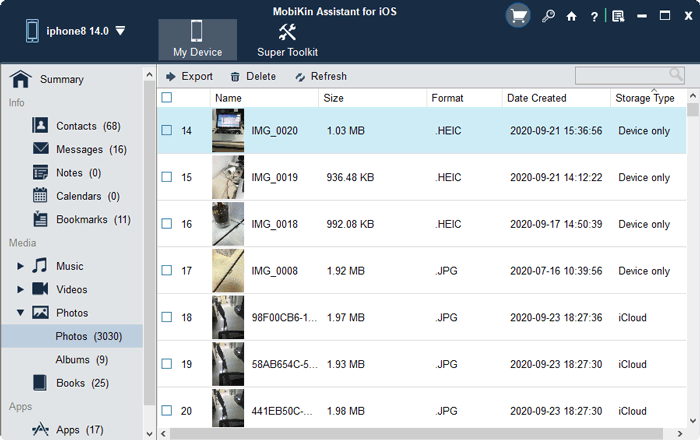
Conclusión
¿Cómo recuperar las notas de Samsung? En resumen, la recuperación de notas de Samsung se puede lograr siguiendo algunos simples pasos. Primero, verifique la copia de seguridad de la nube Samsung para restaurar las notas de los datos sincronizados. Si no hay una copia de seguridad disponible, navegue a la carpeta «basura» dentro de la aplicación Samsung Notes para recuperar las notas eliminadas. Además, el uso de un software de recuperación de datos de terceros como Mobilekin Doctor para Android puede ayudar a recuperar datos perdidos o eliminados de su dispositivo Samsung sin copias de seguridad. Siguiendo estos métodos, puede aprender de manera efectiva a recuperar los datos de Samsung.
![]()
![]()
